腾讯电脑管家自动查杀病毒设置方法
时间:2025-09-16 12:17:20 348浏览 收藏
“纵有疾风来,人生不言弃”,这句话送给正在学习文章的朋友们,也希望在阅读本文《腾讯电脑管家自动查杀病毒方法》后,能够真的帮助到大家。我也会在后续的文章中,陆续更新文章相关的技术文章,有好的建议欢迎大家在评论留言,非常感谢!
腾讯电脑管家是一款集杀毒、系统管理与性能优化于一身的免费安全工具。依托腾讯自主研发的杀毒引擎和强大的云端病毒库,能够精准识别并清除各类病毒、木马,全面抵御网络威胁。同时,软件提供一键清理垃圾文件、修复系统漏洞、管理应用程序及开机启动项等实用功能,显著提升电脑运行速度,解决卡顿问题。界面简洁直观,操作便捷,让用户轻松享受安全、流畅、干净的使用体验,是保障电脑稳定的全方位助手。下面由华军小编为您详细介绍如何设置腾讯电脑管家自动处理病毒,以及具体的操作步骤。
第一步
双击桌面上的腾讯电脑管家图标,或通过开始菜单启动程序。
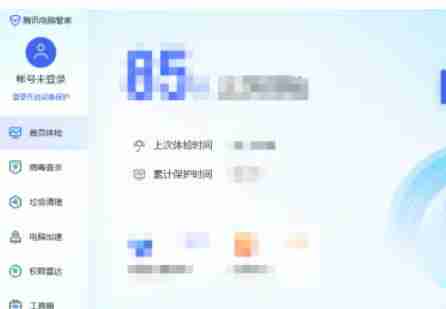
第二步
点击程序右上角的 ≡(三条横线)菜单按钮。
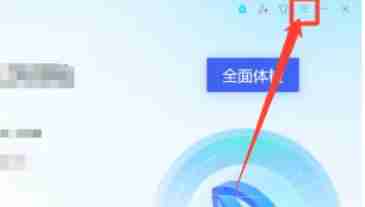
第三步
在弹出的菜单中选择【设置中心】(部分版本可能显示为【设置】选项)。
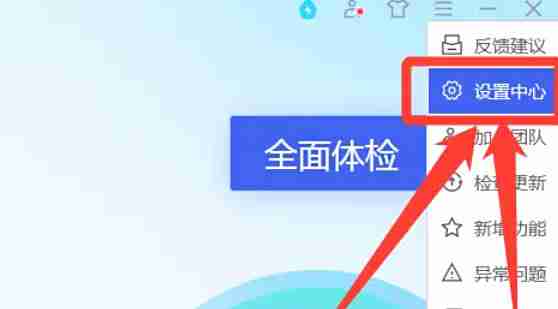
第四步
在左侧的功能导航栏中找到并点击【实时防护】(如未看到该选项,请查看是否归类在【病毒查杀】或【安全防护】模块下)。

第五步
定位到【发现病毒时的处理方式】设置项
勾选【自动处理】(默认状态可能是“手动处理”或“询问我”)
可选操作:根据个人需求调整其他相关防护参数,例如扫描频率、隔离区自动清理等。
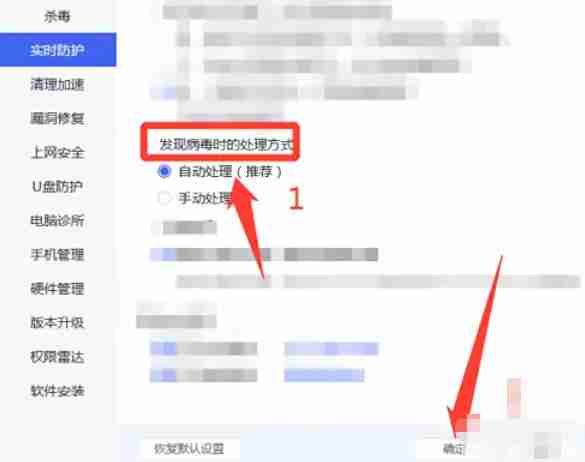
第六步
完成设置后,点击窗口底部的【确定】或【应用】按钮,使配置生效。
今天关于《腾讯电脑管家自动查杀病毒设置方法》的内容就介绍到这里了,是不是学起来一目了然!想要了解更多关于腾讯电脑管家,软件教程的内容请关注golang学习网公众号!
-
501 收藏
-
501 收藏
-
501 收藏
-
501 收藏
-
501 收藏
-
392 收藏
-
118 收藏
-
485 收藏
-
329 收藏
-
361 收藏
-
444 收藏
-
205 收藏
-
168 收藏
-
268 收藏
-
226 收藏
-
348 收藏
-
136 收藏
-

- 前端进阶之JavaScript设计模式
- 设计模式是开发人员在软件开发过程中面临一般问题时的解决方案,代表了最佳的实践。本课程的主打内容包括JS常见设计模式以及具体应用场景,打造一站式知识长龙服务,适合有JS基础的同学学习。
- 立即学习 543次学习
-

- GO语言核心编程课程
- 本课程采用真实案例,全面具体可落地,从理论到实践,一步一步将GO核心编程技术、编程思想、底层实现融会贯通,使学习者贴近时代脉搏,做IT互联网时代的弄潮儿。
- 立即学习 516次学习
-

- 简单聊聊mysql8与网络通信
- 如有问题加微信:Le-studyg;在课程中,我们将首先介绍MySQL8的新特性,包括性能优化、安全增强、新数据类型等,帮助学生快速熟悉MySQL8的最新功能。接着,我们将深入解析MySQL的网络通信机制,包括协议、连接管理、数据传输等,让
- 立即学习 500次学习
-

- JavaScript正则表达式基础与实战
- 在任何一门编程语言中,正则表达式,都是一项重要的知识,它提供了高效的字符串匹配与捕获机制,可以极大的简化程序设计。
- 立即学习 487次学习
-

- 从零制作响应式网站—Grid布局
- 本系列教程将展示从零制作一个假想的网络科技公司官网,分为导航,轮播,关于我们,成功案例,服务流程,团队介绍,数据部分,公司动态,底部信息等内容区块。网站整体采用CSSGrid布局,支持响应式,有流畅过渡和展现动画。
- 立即学习 485次学习
